Беспроводная мышь как выбрать: ТОП-8 лучших беспроводных мышек — рейтинг моделей, цены и отзывы

Рейтинг лучших беспроводных мышей 2020: какую выбрать
Проводные мышки — это уже прошлый век. Хватит уже путаться в кабелях, пора обзаводиться беспроводным манипулятором. О том, как их выбирать на что стоит обратить внимание, и какие 8 беспроводных мышек достойны звания лучших, я сейчас расскажу.
[show/hide]
Как выбрать беспроводную мышь
Тип подключения
Беспроводные мыши подключаются к ПК двумя основными способами: по радиоканалу и через Bluetooth. В первом случае соединение, как правило, более стабильное, но к компьютеру требуется подключать специальный передатчик. Bluetooth, по крайней мере если речь идёт о старых версиях, обычно менее надёжен и в стационарных ПК его, как правило, нет. Зато без этого протокола не обходится ни один смартфон или планшет, Bluetooth есть в каждом втором ноутбуке, так что беспроводную мышку с этим типом связи удобнее использовать с мобильными компьютерами.
Питание
Беспроводные мыши могут получать энергию от батареек или от встроенных аккумуляторов. У обоих способов есть свои плюсы, но если вы используете мышку со стационарным ПК или ноутбуком, лучше выбрать манипулятор со встроенным аккумулятором, который может одновременно работать и заряжаться от USB-кабеля. Для Bluetooth-мышки, которую планируется использовать в дороге, предпочтительнее обычные сменные батарейки: хватает их обычно надолго.
Эргономика
По форме большинство мышек можно разделить на три вида: под правую руку, под левую руку (большая редкость) и симметричные, подходящие и правшам, и левшам. Уверен, вы лучше меня знаете, какой вариант вам подходит.
Особняком стоят эргономичные мышки специфических типов: вертикальные или со встроенным трекболом. К ним обычно нужно привыкать, зато они куда комфортнее обычных манипуляторов и не так утомляют кисть. Правда, среди беспроводных моделей их очень немного.
Принцип работы
Механических мышек сейчас в продаже не найти. Балом правят лазерные модели и уходящие в прошлое оптические манипуляторы. Лазерные мыши стоят дороже, но отличаются рядом плюсов: у них ниже энергопотребление, выше разрешение сенсора (у игровых моделей оно может достигать 12000-15000 точек на дюйм, тогда как у оптических обычно составляет около 1200 точек), и работать они могут практически на любой поверхности, тогда как оптическим мышкам нужны специальные коврики. Работая в офисе, вы вряд ли заметите принципиальную разницу между лазерной и оптической мышками, а вот про-геймерам выбирать не приходится — только лазеры, только хардкор!
Дополнительные клавиши
У большинства недорогих мышек из всех органов управлени
Как выбрать беспроводную мышь для ноутбука?
Наверх
- Рейтинги
- Обзоры
- Смартфоны и планшеты
- Компьютеры и ноутбуки
- Комплектующие
- Периферия
- Фото и видео
- Аксессуары
- ТВ и аудио
- Техника для дома
- Программы и приложения
- Новости
- Советы
- Покупка
- Эксплуатация
- Ремонт
Как правильно выбрать беспроводную мышь для игр и для работы
Выбор беспроводной мыши является не для всех простой задачей, потому как ее назначение и виды отличаются, и нет определенных стандартов.
Чтобы понять, как правильно выбрать беспроводную мышь, нужно определиться, какие задачи должна выполнять ваша мышь.
Определение назначения беспроводной мышки
Кто-то пользуется беспроводной мышью с целью выполнить свою работу, кто-то — для компьютерных игр.
Каждая компания-производитель предлагает свою версию беспроводной мышки, кому же довериться?
Стоит рассмотреть различные варианты перед окончательным выбором.
Беспроводные мыши бывают двух типов:
- Обычные беспроводные мыши.
- Игровые беспроводные мыши.
Стандартные беспроводные мыши предназначены для работы и прочих занятий. Как правило, они имеют две кнопки и колёсико прокрутки — чего более чем достаточно для большинства задач.
Геймерские же мыши предназначены для любителей компьютерных игр всех видов сложностей. Характеристики геймерских мышек специфичны.

Такая мышь должна иметь более крупную форму, она удобно ложится в руку любого размера, имеет антискользящее покрытие сверху. Рука, которая неотрывно долгое время держит мышь, может вспотеть, и тогда любое скользящее движение способно нарушить ход игры.
На ней может быть установлено одно или более колесиков прокрутки с разных сторон для быстроты реагирования игрока. По бокам геймерских мышек, как правило, часто установлены кнопки быстрого переключения программ.
Заряда беспроводной мыши по стандартам хватает надолго, специальные батарейки-акумуляторы работают хорошо, их хватает на долгое время пользования мышью.
Основные характеристики беспроводных мышей
- Чувствительность сенсора
- Компактность и удобство
- Качество сборки
- Функциональные возможности
- Автономность
В чём преимущества беспроводной мыши?
Как и все стандартные мыши, беспроводные подключаются к ноутбуку или компьютеру посредством специального разъема, имеют самые разные формы и размеры, а также расцветки. Тысячи компаний предлагают покупателю свой продукт в виде беспроводных мышек, обозначая и выделяя их под свой фирменный стиль.
Удобство в работе с данной мышкой однозначно есть. Ведь, лежа на диване за работой или просмотром фильма с ноутбуком, гораздо удобнее работать мышью, где не прикреплен провод.
Она может работать на дальнем расстоянии и обеспечивать комфорт. Более того, беспроводная мышь может без проблем работать даже на стеклянной поверхности. Эргономичность беспроводных мышей разработана для самых разных форм и размеров рук, и это является еще одним полезным качеством данного изобретения.
Беспроводная мышь нужна исключительно для комфорта — убеждение уже проверенное. Но еще есть такой аспект, как просто эстетическое удобство и красота.
В современном мире уже не актуально, когда рабочий стол, помимо прочего, еще и обременен проводами от мышки. Гораздо красивее и эстетичнее, когда этих проводов нет на столе, мышь ставится на специальную подставку.
В целях экономии финансов, конечно же, проводная мышь не требует таких затрат, как батарейки, и стоит гораздо меньше, но, как показала практика, беспроводная мышь работает на батарейках достаточно долго, хоть и стоит гораздо дороже.
Какая беспроводная мышь лучше? Наш рейтинг
Такие компании, как Logitech, сейчас предоставляют огромный выбор качественных беспроводных мышей по очень адекватным ценам. Их прочность и долговременность служения уже получила много позитивных отзывов. Также пользуются популярностью модели таких производителей как ASUS, Defender, Microsoft и Xiaomi.
Defender Accura MM-935
Это лидер среди бюджетного сегмента. За свою цену работает без нареканий. Мышка самостоятельно находит драйвера, корректно переходит в спящий режим, имеет сенсор на 1600 dpi. Потребление энергии очень маленькое, что позволяет не заботиться о смене батареек по многу месяцев.
Logitech M170
Ещё один недорогой и компактный экземпляр. Идеально подойдёт для женских рук. Хоть разрешение сенсора всего 1000 dpi — это никак не отражается на удобстве использования. Мышь также очень экономна к питанию. На одной пальчиковой батарейке способна проработать целый год.
Asus WT425
Отличная беспроводная мышка от компании Asus. Имеет боковые кнопки, качественную сборку, тихое нажатие на кнопки. Очень удобно сидит в руке. Девайс имеет оптический сенсор с разрешением 1600 dpi, которое можно регулировать при необходимости специальной кнопкой. Автономность устройства составляет 3-4 месяца.
Не смотря на все плюсы, данная мышь не является игровой.
Logitech M325
Это одна из самых надёжных беспроводных мышей, которую можно сравнить с автоматом Калашникова по своей безотказности и живучести. Имеет приятный классический дизайн и компактные размеры. Функционал устройства расширенный. Колесико можно нажимать вправо и влево, что даёт две дополнительные настраиваемые кнопки. С такой мышкой очень удобно серфить в браузере.
Ресурс на одном заряде составляет 6-8 месяцев.
Xiaomi Mi Wireless Mouse 2
Компания Xiaomi и на рынке беспроводных компьютерных мышей занимает далеко не последнее место. Модель Xiaomi Mi Wireless Mouse 2 — это стильная и лаконичная мышка созданная в стиле минимализма. Устройство не имеет каких-либо излишеств, но зато она имеет отличное качество материалов и сборки при адекватной цене. По размеру идеальна для средней или маленькой руки. У Wireless Mouse 2 есть дополнительная кнопка, которую можно настроить под свои нужды.
Питание мыши осуществляется от одной батарейки, менять котору придётся примерно два раза в год.
Logitech G603
Конец нашего топа закрывает единственная, представленная в этой статье, полноценная игровая мышь. G603 от Logitech имеет приличные габариты и отлично держится в руке. Мышь имеет просто убийственный сенсор, работающий в диапазоне 200-12000 dpi! Она в разы быстрее и точнее всех вышеописанных собратьев. С такой мышкой вы будете иметь превосходство над своими соперниками в играх, где важна скорость реакции. Также устройство очень надежное.
Автономность составляет до месяца в игровом режиме 1000 Гц и до 18 месяцев в стандартном режиме 125 Гц. Питается от 2-х батареек.
—
Современный мир ежедневно дарит новшества в разработках потребительских товаров, и беспроводные мыши — не исключение. Выбрать конкретную модель «под себя» довольно просто, определив, что вам от нее требуется.
Как выбрать беспроводную компьютерную мышку
Производители беспроводных мышей стремятся превзойти друг друга. Новые модели появляются чуть ли не каждую неделю. С одной стороны, большое разнообразие должно упрощать выбор той модели, которая подходит именно вам. С другой – становится легче запутаться в таком ассортименте. Но можно ориентироваться на некоторые общие для всех устройств характеристики.
Мышка по руке
Главное правило при выборе беспроводной мыши не «долгоиграющие» батарейки или дальность действия адаптера. Самое важное – насколько удобно устройство лежит в вашей руке.
Самый важный параметр — удобство для вашей руки, иначе вы не сможете ею долго пользоваться.
Не стесняйтесь попросить продавца дать «мышку». Возьмите ее в руку, прислушайтесь к ощущениям. Представьте, как часами будете гонять ею курсор по экрану. Удобство и еще раз удобство – главный критерий. Если возникли малейшие сомнения или дискомфорт – выбирайте другую модель. И лучше всего – эргономичную, где каждая линия корпуса будет соответствовать вашей ладони и пальцам.
Беспроводной адаптер
После того как первый шаг пройден, стоит подумать об адаптере. К нему следует предъявить два основных требования: уверенность сигнала и дальность. Подумайте, где вы будете применять мышку. Если только возле компьютера, тогда «дальнобойность» не будет играть роли. А если собираетесь подключать ПК к телевизору и управлять им с дивана, здесь уже нужна мощная электроника.
Протестируйте мышку в магазине на дальность и уверенность приема. Подключите ее к ноутбуку или компьютеру и медленно отходите назад. Чем дальше вы будете при первых признаках потери сигнала, тем лучше.
Адаптер лучше подбирать универсальный, поскольку так к нему можно будет подключить другие беспроводные устройства: клавиатура, наушники, принтер и т.п. В противном случае для каждого девайся потребуется отдельное подключение и разъем USB.
Все дело в заряде
Слабое место любой беспроводной техники – батарейки или аккумулятор. Бывает две основных разновидности – собственный аккумулятор, заряжаемый специальным устройством или же батарейки типа ААА. Пользователи со стажем рекомендуют последний вариант.
Заменить батарейки ААА-типа гораздо проще, чем найти новый аккумулятор, подходящий только определенной модели мышки.
Аккумулятор постепенно теряет заряд и со временем становится бесполезным. А заменить его уже не получится, поскольку любые компьютерные устройства рано или поздно снимаются с производства. Придется покупать новый манипулятор.
Аккумуляторные батарейки ААА, в отличие от простого аккумулятора, доступны всегда и их можно легко приобрести. Так мышка будет радовать вас очень долго.
На бренд надейся, а сам…
И еще один момент – какой марки выбрать мышь. Невозможно однозначно ответить на этот вопрос, но с теми рекомендациями, что даны выше вопрос решается легче. Есть фанаты определенных марок – это их полное право. А есть люди, которые выбирают новые бренды и полностью этим довольны. Помните только о приведенных рекомендациях и сможете найти то, то вам по душе.
Как выбрать беспроводную мышь?: Аксессуары для компьютеров, Полезные советы, Мышь
Каждый, кто работал за компьютером, сталкивался с проводной мышью. Но существует и второй вид мыши – беспроводная, которая считается более универсальной.
Беспроводная мышь – это практичность, удобство, мобильность. Прекрасно подойдет тем, кто часто путешествует, бывает в рабочих командировках или просто желает разгрузить стол от надоевших и мешающих проводов.
При покупке беспроводной мыши в первую очередь стоит обратить внимание на:
• Вид подключения;
• Частотный диапазон;
• Размер;
• Разрешение;
• Питание.
Вид подключения и частотный диапазон.
По типу подключения беспроводные мыши делятся на:
— Радиочастотные;
— Инфракрасные;
— Индукционные;
— Wi-Fi;
— Bluetooth.
Радиочастотный тип мышей редко встречается, так как является устаревшим на сегодняшний день.
Инфракрасный тип подключения пользуется не большой популярность у пользователей через возможность помех, что приводит к не корректной работе. Радиус действия до 3-х метров.
В основе индукционного типа подключения лежит использование коврика-планшета, который подключен к компьютеру. Минусом является небольшой радиус действия.
Bluetooth наиболее распространенный тип подключения беспроводных мышей. Предоставляет качественный и устойчивый сигнал на расстоянии до 10 метров.
Подключения по Wi-Fi имеет самую большую зону действия, но присутствуют постоянные помехи, что затрудняет работу.
Что касается частотного диапазона, то беспроводные мыши работают на частоте 27 МГц и 2.4 ГГц. Мыши с рабочей частотой в 27МГц дешевые, но имеют не большую дальность сигнала. Лучше потратится и приобрести мыши с частотой в 2.4 ГГц. Такая мышь имеет большой радиус работы и может работать даже через стену.
Размер.
Не последний критерий при выборе мыши. Как правило, устройство подбирается под размер ладони пользователя, но стоит учесть, где именно будет использоваться мышь. Для дома или офиса лучше приобрести мышь средних и больших размеров. Для использования мыши в путешествии, транспорте практичнее будет приобрести маленькую мышь.
Разрешение.
Основной критерий выбора мыши. Обозначается разрешение сокращенно DPI и характеризирует чувствительность мыши. Как правило, беспроводные мыши имеют разрешение в диапазоне 400-1300 dpi. Для удобной работы нужно подбирать мышь с максимальным значением это показателя.
Тип питания.
Большинство беспроводных мышей работает от батареек или аккумулятора. Для использования в домашних условиях лучшим выбором, конечно, будет устройство на аккумуляторе. А вот для использования в путешествии или длительном пути желательно приобрести мышь на батарейках.
Время работы мыши от аккумулятора в среднем составляет порядка 6-7 дней. Мыши на батарейках (при условии покупки качественных батареек) способны работать до 6 месяцев.
Что касается подключения мыши, то здесь все просто. Как правило, вместе с мышью в комплекте идет диск с драйверами, после установки которых аппарат готов к использованию.
Как выбрать мышку для компьютера и ноутбука
Чем отличаются светодиодные и лазерные мышки, стоит ли покупать беспроводную мышку, какая мышка лучше подойдет для игрового компьютера и ноутбука. |
Такая маленькая деталь как мышка значительно упрощает взаимодействие с компьютером. Но мало кому понравится прыгающий по тексту или в игре курсор мышки. О том как правильно выбрать это нехитрое устройство мы и поговорим в этой статье.
Содержание
Содержание
1. Рекомендуемые модели
Для тех у кого нет времени, чтобы прочитать всю статью, я сразу же даю рекомендуемые модели мышек с кратким пояснением.
Для офисного компьютера (документы, интернет) достаточно будет самой простой мышки A4Tech, которые даже в нижнем ценовом диапазоне обладают хорошим качеством.
Мышь A4Tech OP-620D Black USB
Для длительной работы с документами, интернетом лучше взять мышку эргономичной формы. Также хорошо если будет широкое колесико, кнопка двойного клика и дополнительная клавиша «Office», помогающая в работе. Такие мышки нужно искать прежде всего среди брендов Logitech и Microsoft, но могут также попасться интересные модели среди более бюджетных брендов A4Tech, Sven и Genius.
Мышь Microsoft Basic Optical Mouse Black USB
Для игр лучше обзавестись геймерской лазерной мышкой с дополнительными кнопками. Также хорошо если на ней будут прорезиненные поверхности. Лучшие производители Razer, SteelSeries, Logitech, ROCCAT, Mad Catz. Неплохие модели подешевле можно найти среди брендов Corsair, Zalman, Cooler Master, Gigabyte, но обязательно нужно читать отзывы. Самое лучшее соотношение цена/качество имеют игровые мышки A4Tech, а их широкий выбор не оставит вас равнодушными
Мышь A4Tech XL-740K
Для таких задач как дизайн, архитектура, трехмерное моделирование существуют специализированные мышки с повышенной точностью позиционирования и дополнительными элементами управления (колесики, трекболы). Одними из лучших для этих задач являются мышки Logitech. Но их не всегда можно найти в продаже и стоят они не дешево, поэтому для этих целей можно использовать любую удобную лазерную мышку.
Мышь Logitech M500
Для ноутбука оптимальным вариантом будет беспроводная мышка. Оптимальными по соотношению цена/качество являются беспроводные мышки Logitech и Microsoft. Не рекомендую приобретать беспроводную мышку более дешевых брендов (A4Tech, Genius и т.п.), так как они в основном работают со сбоями (глючат).
Мышь Logitech Wireless Mouse M235 Grey-Black USB
Если вы хотите понять почему я рекомендую именно эти модели, разобраться в конструкции и особенностях мышек, то читайте статью дальше.
2. Назначение мышки
Офисная мышка – это недорогая мышка для обычной работы без каких-либо дополнительных кнопок и функций.
Эргономичная мышка – имеет более удобную, естественную для руки форму, более удобное широкое колесико и дополнительные кнопки, расширяющие ее функциональность и делающие работу удобней.
Игровая мышка – ориентирована прежде всего на использование в играх, обычно с более чувствительным сенсором, дополнительными клавишами и прорезиненными поверхностями для лучшего хвата и исключения проскальзывания.
Мышка для ноутбука – компактная мышка с коротким проводом, которую удобно носить с ноутбуком. Сейчас к ним на смену пришли еще более удобные беспроводные мышки.
Беспроводная мышка – довольно удобная, но стоит дороже и менее надежна. Она плохо подходит для игрового компьютера, но идеальна для ноутбука.
Специализированные мышки – дорогие модели со специальными элементами управления (боковыми колесиками, трекболами) для использования, например, в дизайнерской сфере.
3. Тип сенсора
Современные мышки имеют оптический сенсор, который бывает светодиодным и лазерным. При этом мышки со светодиодным сенсором называются оптическими, а с лазерным – лазерными.
Оптические мышки стоят дешевле, но имеют не высокую точность позиционирования курсора, так как светодиодный сенсор менее чувствителен чем лазерный и неоднозначно работает на разных поверхностях (стола или коврика). Недорогая оптическая мышка хорошо подойдет для простой офисной работы.
Лазерные мышки более чувствительны, точно позиционируются и хорошо работают на различных поверхностях, но стоят в несколько раз дороже оптических. Если вы любите игры или занимаетесь графикой, то рекомендую приобретать лазерную мышку.
4. Форма мышки
Несимметричная – может иметь удобную эргономичную форму, но не подходит для левши.
Симметричная – подойдет для всех пользователей, как для правши, так и для левши. В последнем случае назначение левой и правой кнопки можно легко поменять в настройках операционной системы.
5. Размер мышки
Бытует мнение, что для удобного использования мышь должна занимать всю ладонь. Значит для большой руки нужна большая мышь, для средней – средняя по размеру, для маленькой (детской) – совсем маленькая. Однако, мой опыт показал, что это правило действует только в одном направлении. То есть, для маленькой руки будет неудобным использование мыши большого размера, а вот для большой руки маленькая мышь может быть довольно удобной. Я был удивлен, когда один мой знакомый с довольно крупной кистью руки похвастался приобретением довольно маленькой мышки для своего ноутбука, при этом восхищаясь ее удобством.
Дело все вот в чем. Когда мышка довольно большая и занимает всю ладонь – это конечно может казаться на первый взгляд удобным – рука лежит естественно, кисть меньше устает. Но когда дело доходит до точного позиционирования курсора (при работе с графикой или в играх), то оказывается, что сделать это не всегда легко, так как рука как бы немного висит над поверхностью стола и для перемещения мышки используются суставы локтя и кисти. Курсор часто промахивается мимо мелких деталей и его положение приходиться несколько раз корректировать.
Что касается мышки маленького размера, то безусловно для маленькой (детской) ладошки подойдет только она, так как в противном случае пальцы просто не будут дотягиваться до клавиш и к ним все время придется тянуться. А вот в большой ладони такая мышка способна творить чудеса, так как для ее передвижения не будет использоваться локоть, а только кисть и пальцы. При этом вам не придется держать кисть навесу или опирать ее на саму мышку, так как кисть будет лежать на мягком коврике. Позиционирование курсора в этом случае будет гораздо более точным и быстрым, а движения легкими.
Я уже не раз слышал отзывы людей о положительном опыте работы с маленькой мышкой и ощутил это на себе. Особенно чувствуется разница, когда всю жизнь пользовался большой «удобной» мышкой, а тут вдруг раз и прозрел
Тем не менее, это конечно тоже индивидуально и тут нужен некоторый опыт работы. Благо «качество» современных устройств дает нам возможность за довольно короткий период оценить опыт использования новых моделей ввиду быстрого выхода из строя старых… Хотя моя недорогая игровая мышка A4Tech X7 прожила 7 лет и я бы пользовался ей дальше, если бы мне не подарили новую
Если вы сомневаетесь по поводу размера, то почитайте на нашем сайте обзоры мышек для большой и средней руки, из которых вы также почерпнете много дополнительной информации об игровых мышках.
6. Клавиши и колесики
Левая и правая кнопки мыши могут быть как отдельными элементами конструкции, так и являться продолжением корпуса. Это не имеет большого значения, главное, чтобы они имели отчетливое нажатие.
Колесико – важный элемент управления. Желательно, чтобы оно было обрезинено и имело мелкие насечки. При прокрутке должны отчетливо чувствоваться деления. Нажатие на него должно быть в меру тугим и отчетливым. Для офисной мышки может быть удобно более широкое колесико. Некоторые мышки могут иметь дополнительное колесико для прокрутки в горизонтальном направлении, что может быть удобно если вы работаете с большими форматами документов или чертежами.
Клавиша двойного клика – присутствует на некоторых офисных моделях, позволяет выполнять двойной клик нажатием одной специальной клавиши, что в ряде случаев может быть довольно удобно.
Клавиша тройного клика – присутствует на многих игровых моделях и позволяет выполнять тройной клик нажатием одной специальной клавиши, что используется в играх. Иногда так приятно выпустить очередь из гранатомета во врага
Боковые клавиши – для игровых мышек крайне желательно наличие дополнительных боковых кнопок, на которые можно задать какие-то действия.
Клавиша офис – предназначена для вызова специального меню с ярлыками для запуска основных офисных приложений и используется совместно со специальной программой для мыши. Не является необходимой, но может быть полезна в офисной работе, если вы часто запускаете и закрываете много программ.
Клавиша изменения чувствительности – есть на большинстве игровых мышек. С ее помощью можно быстро менять скорость перемещения курсора, что очень полезно в играх. Обычно мышки имеют 4-5 уровней чувствительности. Если такая кнопка одна, то чувствительность меняется только в большую сторону и сбрасывается на минимум после достижения самого большого значения. Если таких кнопки две, то изменять чувствительность можно как в большую, так и в меньшую сторону, что удобнее.
Программируемые клавиши – на некоторых мышках есть дополнительные клавиши, на которые можно назначить различные сочетания с помощью специального программного обеспечения. Но это больше нужно заядлым геймерам, которые точно знают чего хотят.
7. Длина и толщина провода
Длина провода мышки должна составлять 1,7-2 м. Если длина провода 1,5 м и меньше, то он даже если и дотянется до системного блока стоящего далеко под столом, то будет внатяжку, что сделает использование мышки некомфортным. Обратите внимание, что некоторые, с виду обычные мышки, предназначены для ноутбуков и имеют очень короткий провод.
Что касается толщины провода, то чем он тоньше тем лучше, так как толстый провод будет более тяжелым и хуже скользить по поверхности стола, что будет для вас ощутимо и напрягать при работе мышью. Очень тонкий провод практически неощутим, как будто его и нет вовсе.
Игровые мышки часто имеют провод с оплеткой, что также улучшает эксплуатационные характеристики.
Длину кабеля вы можете посмотреть на сайте производителя, а толщину и наличие оплетки можно определить даже визуально по картинке или сходите посмотрите в живую в магазине.
8. Дополнительные функции
Некоторые, в основном игровые модели, имеют подсветку и программируемые или дублирующие клавиатуру клавиши. Это опять же для тех, кто знает зачем (MMO-RPG).
Некоторые игровые мыши (например, A4Tech Oscar) имеют возможность, с помощью специальной программы, программировать клавиши на выполнение любых клавиатурных комбинаций, что может быть востребовано в играх со сложной системой управления (MMO-RPG). Кроме того в них можно сохранять профили для разных игр и быстро переключать их. Поскольку эти настройки хранятся прямо во внутренней памяти мыши, то подключив ее к другому компьютеру можно сразу пользоваться всеми заданными комбинациями.
Некоторые игровые модели имеют съемные грузики, которые позволяют самым продвинутым геймерам управлять весом мышки. Тут могу сказать, что мышь не должна быть слишком легкой или слишком тяжелой. Игровая мышь должна весить в 2-3 раза больше чем офисная, примерно как современный смартфон 120-140 грамм. Сколько весит мышь можно найти на сайте производителя, поиском в интернете или пойти в магазин и подержать в руках разные модели.
Некоторые дорогие модели могут иметь регулируемую конструкцию, что вероятно оценят геймеры с очень прямыми руками
Но игрокам с небольшим опытом я не рекомендую такие решения.
9. Интерфейс подключения
Старые мышки подключались к компьютеру через разъем PS/2.
Большинство современных мышек имеют разъем USB.
Если вы покупаете мышь для довольно старого компьютера, то лучше берите с разъемом PS/2, так как мышь USB может не работать при использовании дисков для установки, диагностики и восстановления системы. Но убедитесь, что на вашей материнской плате есть соответствующий разъем.
Старые материнские платы имели два разъема PS/2 – отдельно для клавиатуры и мыши.
Современные материнские платы могут не иметь таких разъемов или иметь один совмещенный, в который можно подключить либо клавиатуру, либо мышь.
Есть также специальные переходники, но они не всегда работают.
10. Беспроводные мышки
Беспроводная мышка работает от батареек, которые нужно менять раз в 6-12 месяцев и подключается по радиоканалу или Bluetooth.
Радиоканал – самый распространенный тип подключения беспроводной мыши. В этом случае к USB разъему компьютера подключается специальный приемник.
Отсутствие проводов – это удобно и эстетично, но менее надежно и стоит несколько дороже. Дело в том, что радиоприемник мыши работает на той же частоте, что и Wi-Fi (2,4 ГГц), поэтому никто не может гарантировать, что при наличии у вас или ваших соседей Wi-Fi роутера ваша мышь будет работать стабильно. Иногда наблюдаются кратковременные разрывы связи между мышью и приемником. Это не всегда можно увидеть при обычной работе, но сильно заметно в играх, когда вы часто теряете управление на время порядка 1 секунды, но это бывает фатально В принципе, если вы приобретете беспроводную мышь таких, зарекомендовавших себя брендов как Logitech или Microsoft, то вероятность возникновения таких проблем будет минимальна. Но для игр все же лучше использовать классический проводной вариант.
Bluetooth – честно говоря сомнительный способ подключения мыши. Во-первых, для него все равно потребуется приемник, во-вторых – эта технология еще менее надежна. Можно, конечно подключить такую мышку к ноутбуку, у которого уже имеется интегрированный Bluetooth адаптер, если нет свободного USB разъема для подключения дополнительного приемника.
11. Комплекты клавиатура с мышкой
Такие комплекты в первую очередь преследуют цель экономии, во вторую – единый дизайн. Это актуально как для офисных дешевых проводных вариантов, так и для беспроводных комплектов для домашних компьютеров и медиацентров.
Учтите одну особенность. Часто беспроводной комплект подключается одним приемником, что довольно удобно, но исключает возможность отдельного использования клавиатуры и мыши на разных устройствах.
Конечно, выбор таких комплектов меньше, чем отдельных устройств, но я себе приобрел такой комплект для телевизора всего за 25$. Отдельно это стоило бы на 40% дороже.
12. Материал и цвет корпуса
Все мыши массового производства изготавливаются из пластика, иногда с прорезиненными поверхностями.
Что касается пластика, то он может быть матовый и глянцевый. Матовый пластик более практичен и не так сильно царапается. Глянцевый пластик более подвержен царапинам, в результате чего поверхность быстро теряет вид. Для мыши, в отличии от клавиатуры, это еще и имеет дополнительное неудобство в том, что глянцевый пластик более скользкий и когда рука вспотеет, то пользоваться мышкой будет не очень комфортно.
Но, во всяком правиле есть исключения. Это доказала мышка с глянцевым верхом Hama uRage Evo, обзор которой есть на нашем сайте, рекомендуем.
Что касается цвета, то раньше мыши изготавливались преимущественно белого цвета, сейчас – черного, серебристого и множества других цветов радуги и оттенков. Поскольку большинство современных периферийных устройств компьютера (монитор, колонки, клавиатура) изготавливаются в черном и серебристом цветах, то более гармонично в эту гамму впишется мышь черного или черно-серебристого цвета. Но если ваш ноутбук имеет более веселый, не строгий цвет, то подбирайте мышь под него, будет смотреться красиво.
Учтите, что поверхности серебристого и других цветов могут быть окрашенными и краска со временем стирается, что сильно портит внешний вид и удовольствие от использования мыши. Рекомендуем выбирать мышь из однородного неокрашенного пластика нужного цвета.
13. Производители и гарантия
Мыши производит огромное количество производителей. Здесь я упомяну наиболее качественные, оптимальные по соотношению цена/качество и популярные.
Лучшие игровые мыши производят Razer, SteelSeries, Roccat, Mad Catz.
Довольно неплохим соотношением цена/качество обладают игровые мыши Hama, вроде побывавшей у нас на обзоре Hama uRage Evo.
Из качественных беспроводные мышек могу порекомендовать Logitech и Microsoft.
Хорошим соотношение цена/качества обладают проводные мыши A4Tech, во всем своем широчайшем ассортименте – от офисных до геймерских.
Из недорогих офисных вариантов можно рассматривать еще Genius, о которых можно сказать только то, что они работают.
Заманчивые варианты можно найти у таких именитых брендов как Asus, Cooler Master, Corsair, Cougar, Zalman и популярных бюджетных Defender, Gigabyte, Oklick, Rapoo, Sven, Trust. Но очень внимательно отнеситесь к отзывам, так как среди них много некачественных моделей. В большинстве случаев лучше вместо них купить A4Tech.
От приобретения мышек указанных бюджетных и других непопулярных торговых марок я бы рекомендовал воздержаться.
Что касается гарантии, то для обычной недорогой мышки желательно, чтобы гарантия составляла не менее 1 года, для более дорогих игровых мышек – не менее 2 лет.
14. Цена
Мыши Logitech имеют достаточно широкий модельный ряд (около 80 моделей) и стоят от 7$ (офисные) до 110$ (профессиональные и игровые) и имеют высокое качество вне зависимости от цены.
Мыши Microsoft имеют высокое качество и эргономичность (около 50 моделей) и в среднем стоят несколько дороже – от 10$ до 90$.
Мыши A4Tech (около 230 моделей) и Genius (около 85 моделей) поделили средний ценовой сегмент и стоят от 4$ до 75$.
В целом я бы дал следующую рекомендацию. Если вы покупаете проводную офисную или игровую мышь – присмотритесь к продукции компании A4Tech, если беспроводную – выбирайте отличные и недорогие мыши Logitech.
15. Настройка фильтров в интернет-магазине
- Зайдите в раздел «Мыши» на сайте продавца.
- Выберите рекомендуемых производителей.
- Укажите важные для вас параметры и функции.
- Просматривайте позиции, начиная с более дешевых.
- Выберете несколько понравившихся моделей и сравните их по удобству.
- Покупайте наиболее удобную модель.
Таким образом, вы получите оптимальную по соотношению цена/качество мышку, удовлетворяющую вашим требованиям за минимально возможную стоимость.
Если вам понравилась статья, пожалуйста поддержите наш сайт и поделитесь ей с помощью кнопок соцсетей!
Мышь A4Tech Bloody Blazing A9
Мышь A4Tech Bloody A91
Мышь A4Tech Bloody Blazing A9
Компьютерная мышь — как её выбрать [ОБЗОР]
Сегодня хочу рассказать, мои уважаемые читатели, как выбирал компьютерную мышь любимой жене. Надеюсь ход моих мыслей будет Вам интересен, а всё то, что узнал о этих «грызунах» во время своих изысканий — полезно.
Итак, компьютерная мышь — какие бывают, чем отличаются и какую лучше выбрать. Как всегда — подробно и человеческим языком…
Начну с интерфейса или проще говоря — способа подключения мышки к компьютеру…
Проводная или беспроводная мышь?


Тут очень важно определиться, для каких целей выбирается мышь, как она будет использоваться.
Если Вы любите поиграть в компьютерные игры (погонять на авто, пострелять, побегать в джунглях…) и будете этим заниматься каждый день — покупайте проводную мышку.
Во время динамических сцен в беспроводном манипуляторе могут возникать подтормаживания курсора (отражение радиосигнала, различные помехи…), что будет очень нервировать Вас.
А ещё в играх нужно очень интенсивно работать мышью, что сильно повлияет на расход энергии в батарейках или аккумуляторах — Вы утомитесь их менять (покупать) или заряжать.
Если же Вас не интересуют игры и Вы предпочитаете спокойный серфинг в интернете или просто работаете в офисных приложениях, то Ваш выбор — беспроводная компьютерная мышь, однозначно!
Этот интерфейс гораздо удобнее, мобильнее и комфортнее проводного. Чего только стоит само ощущение «непривязанности».
Читайте также на сайте:
…
…
Ещё можно использовать её как пульт дистанционного управления при просмотре фильма или фотографий (лёжа на диване). Скажите нет лишним проводам на рабочем месте.
Подведём первый итог:
- проводная мышь шустрее и безотказнее в играх, а также не требует обслуживания (замена батареек или зарядка аккумуляторов) и дальнейших вложений (покупка батареек или аккумуляторов)
- беспроводная мышь удобна своей мобильностью и практичностью.
По цене эти два интерфейса сегодня практически не отличаются — можно найти беспроводную или проводную мышь за 10$, а можно и за 200$.
В свою очередь беспроводные мышки делятся по типу подключения:
- радиочастотный
- инфракрасный
- индукционный
- Bluetooth
- Wi-Fi
Самый оптимальный по цене, практичности и качеству — радиочастотный.
Моя жена не играет в «Кризис» и «Сталкер», у нас дома есть отличное зарядное устройство и два комплекта аккумуляторов, поэтому я выбрал беспроводной интерфейс для её будущей мышки.
Рекомендую

Оптическая или лазерная?
Эти две технологии очень часто путают или вообще объединяют, а зря.
Оптическая мышь это манипулятор, оснащенный очень маленькой видеокамерой, которая делает приблизительно тысячу фотоснимков за секунду, они обрабатываются процессором и поступают на компьютер.
Такая мышь использует световой диод, который выдаёт луч света в видимом диапазоне. Ещё такие мышки называют светодиодными.
Оптические мышки хуже работают на глянцевых или зеркальных поверхностях, также они менее чувствительны к перемещению, но об этом ниже. Технология оптического сенсора более старая и цена ее ниже.
Лазерная мышь устроена аналогично, единственным отличием является использование полупроводникового лазера вместо диода. При работе с лазерной мышью не наблюдается видимого свечения сенсора, она не имеет видимой подсветки…
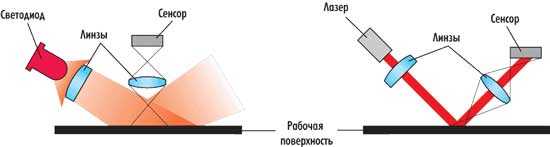
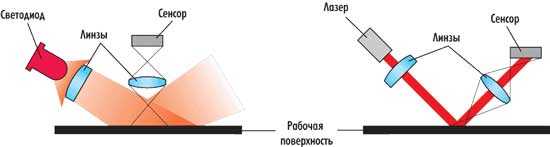
Лазерные мыши отличаются более высоким разрешением сенсора и соответственно точностью перемещения курсора (игроки, это Ваш выбор).
В случае использования беспроводной мыши, лазерные экономичней по энергозатратам (заметно дольше работают без замены батареек).
Разрешение компьютерной мыши
Чем больше разрешение, тем чувствительнее мышка к перемещению. Меньше движения по столу — больше движения на экране.
Максимальное разрешение оптической мышки на сегодняшний день 1800 dpi, а для лазерной мышки максимальное разрешение — 5700 dpi.
Для чего нужно большое разрешение мышки? Для компьютерных игр. Высокий показатель dpi дает возможность прицелиться с высокой точностью, быстрее поворачиваться и делать точные прыжки. Делайте вывод, геймеры.
В тоже время, чтобы компьютерная мышь не вызывала задержек и трудностей в управлении, достаточно уже 800 dpi (именно такой показатель был у шариковых мышек). В большинстве современных мышек этот параметр можно переключать.
Часто путают разрешение мышки с параметром чувствительности её в панели инструментов операционной системы.
В настройках мышки через панель управления Windows Вы искусственно меняете масштаб поверхности под сенсором, а разрешение мыши — это реальная, физическая величина.
Форма и дизайн мышки
Как-то давно читал про специальные форму и покрытие рукояток оружия, которое дают по требованию бандитам захватившим заложников.
Так вот, их делают дискомфортными, вызывающими неудобство, благодаря чему реакция преступников замедляется аж до двух секунд!
Это я к тому, что не стоит пренебрегать дизайном мышки, качеством сборки и материалов покрытия её. Очень желательно пощупать мышку перед покупкой — Вы сразу почувствуете свою мышку, уверяю Вас.
Дополнительные критерии выбора компьютерной мышки
Часто, качественные, фирменные мышки можно отрегулировать по весу путём подбора грузиков внутри корпуса — одним нравятся лёгкие, а другим тяжёлые мышки. Мне лично импонируют вторые.
Совсем недавно появилась новая разновидность компьютерных мышек — сенсорные…


Рабочая поверхность у них сенсорная и полностью гладкая (нет колёсика, кнопок). Такие мышки понимают определённые жесты с помощью которых можно листать фотографии в просмотрщике графики или серфить в браузере (вперёд-назад по страницам).
А ещё можно назначить на определённый жест какое-либо действие в системе или программе.
Именно такую я и подарил своей жене, кстати. Модель Logitech Touch Mouse M600 (ещё есть Logitech Touch Mouse T620), кому интересно — все характеристики её можно легко найти в сети.
Работает она как от двух батареек, так и от одной — таким образом меняется вес мышки. Ещё у неё приемник Unifying, позволяющий одновременно подключить к компьютеру до шести устройств (будущая новая клавиатура не займёт лишний USB-порт).
ПОЛЕЗНОЕ ВИДЕО
…
…
Очень впечатляюще эта компьютерная мышь выглядит и все кто видел её, держал в руке — в диком восторге оставались. А жена вообще на седьмом небе.
На сегодня пожалуй всё, но продолжение следует — уже выбрал новый монитор и почти определился с клавиатурой, так что дальше будут ещё интереснее статьи на тему выбора комплектующих.
В планах — замена материнской платы с процессором и оперативной памятью, а ещё подбор блока питания и… компьютерного кресла.
Теперь Вы знаете, как правильно выбрать компьютерную мышь. Модного компьютера Вам, друзья.
До новых полезных компьютерных программ и интересных приложений для Андроид.
ПОЛЕЗНОЕ ВИДЕО
…
…
Я только обозреваю программы!
Любые претензии — к их производителям!
Как выбрать мышку

Мышь долгое время была одним из важнейших периферийных устройств ПК с момента появления графического пользовательского интерфейса (GUI). Фактически, только относительно недавно появились альтернативы, которые бросают вызов эффективности и точности мыши при манипулировании элементами на экране. И даже эти альтернативы, такие как сенсорные дисплеи, ручки и голосовое управление, часто используются для дополнения мыши, а не для ее замены.
Существует целая индустрия, посвященная производству мышей для ПК, и та, которая поставляется с вашим новым ПК, может быть недорогой версией, которая ограничивает ваши возможности.Индустрия мышей постоянно вводит новые и лучшие варианты мыши, что может оказаться трудным выбором для тех, кто хочет заменить плохо работающего производителя.
Мы создали это руководство, чтобы предоставить вам обзор некоторых вещей, которые вы хотите иметь в виду, просматривая сотни вариантов мыши в выборе Newegg.
Обсуждаемые цены и доступность продуктов были верными на момент публикации, но могут быть изменены.
Проводное vs.беспроводной

Хорошее место для начала при принятии решения о мышке — это определение того, хотите ли вы использовать проводную или беспроводную мышь. Проще говоря, вам не нужно подключать мышь и возиться с кабелем. Вы можете использовать беспроводную связь и достичь полной свободы передвижения — пока вы находитесь в зоне действия беспроводной связи.
Звучит привлекательно, а зачем кому-то выбирать проводную мышь? Есть несколько причин, о которых вам стоит подумать, прежде чем принимать это решение.
Начнем с того, что все беспроводные мыши имеют хотя бы некоторую задержку, что означает, что между действием мыши и его воздействием на ПК существует задержка в доли секунды. Беспроводные технологии значительно продвинулись вперед за последние несколько лет, и сокращение времени ожидания является одним из преимуществ. Тем не менее, хотя беспроводные мыши теперь обычно имеют достаточно низкую задержку, которая обычно подходит для повседневного использования и для продуктивного использования, вы, вероятно, захотите получить высокопроизводительную мышь, если собираетесь играть в современные игры ( подробнее об этом чуть позже).
Далее, беспроводным мышам требуется питание. В некоторых используются сменные батареи, в то время как у других есть перезаряжаемые батареи, которые необходимо подключить для зарядки. Последние обычно используют USB-кабель для зарядки, и их можно подключить к ПК, чтобы они работали как беспроводная мышь, пока заряжается аккумулятор.
Наконец, беспроводные мыши могут создавать помехи другим беспроводным устройствам. Сегодня это меньшая проблема, поскольку мыши перешли на беспроводную технологию Bluetooth, которая использует частоты, которые с меньшей вероятностью будут мешать работе других устройств.Но это все же может произойти.
Варианты беспроводного подключения

Говоря о беспроводных технологиях, вы найдете две основные версии. Bluetooth-мыши становятся все более распространенными, и это безопасный выбор для большинства современных ноутбуков, которые, как правило, имеют встроенные радиомодули Bluetooth. Если вы используете настольный компьютер, вам может потребоваться приобрести адаптер Bluetooth, если производитель не предоставляет его с мышью.
Другая технология, обычно используемая с беспроводными мышами, — это адаптеры радиочастоты (RF).Одним из популярных примеров является протокол Logitech Unifying, который работает на частоте 2,4 ГГц и поддерживает до шести беспроводных продуктов Logitech. Адаптер Unifying обычно поставляется с мышами (и клавиатурами) Logitech, и вы можете подключить этот приемник Unifying к ПК, а затем подключить несколько совместимых устройств Logitech.
Беспроводные мыши
имеют несколько важных преимуществ перед мышами с проводным подключением, к тому же они, как правило, более дороги. Таким образом, беспроводная мышь становится все более популярным выбором, который может хорошо работать для вас, если вы можете жить с включенным питанием и найти такую, которая обеспечивает необходимую вам производительность.
Игры и обычное использование

Пока вы обдумываете, какой вариант использовать: проводное или беспроводное, вам стоит подумать, как именно вы хотите использовать мышь. Как мы упоминали выше, если вы собираетесь использовать мышь для игр, вам нужно включить производительность в свой список важных характеристик.
Задержка — один из важных факторов, влияющих на производительность в играх, где вам нужна минимальная задержка. Задержка, известная также как «задержка ввода», в современных динамичных шутерах от первого лица может быть в буквальном смысле убийцей.Вы не хотите отставать от конкурентов, и задержка может сделать именно это, делая вас чуть-чуть медленнее на спусковом крючке.
Чувствительность также является важной спецификацией мыши, и производители определяют ее как количество точек на дюйм (DPI). Чем выше DPI, тем меньшее физическое расстояние необходимо мыши для перемещения по поверхности, чтобы зарегистрировать движение на экране. Для геймеров чувствительность может быть особенно важной. Некоторые предпочитают высокую чувствительность, которая позволяет им быстро перемещаться по экрану меньшими движениями рук, в то время как другие предпочитают двигать руками более крупными движениями без такого большого воздействия на экран.

По этой причине некоторые мыши предоставляют возможность настраивать DPI «на лету» от минимума 1200 DPI или меньше до 6400 DPI и даже выше. Эта возможность настройки позволяет геймерам оптимизировать работу с мышью для каждой игры и даже для различных игровых ситуаций.
Некоторые производители оптимизируют мыши для определенных видов игр с помощью специальных кнопок и клавиатур, которые делают определенные виды игр — например, массовые многопользовательские онлайн-игры (MMO) — более легкими.Многие игровые мыши поставляются с программным обеспечением, обеспечивающим оптимизацию игр, и есть даже настраиваемые игровые мыши, которые позволяют вносить физические изменения, такие как регулировка отклика кнопок и изменение угла упора для рук.
Чувствительность также важна для всех, кто использует приложения для ПК, требующие очень точных движений. Примеры включают фоторедакторы, программное обеспечение для 3D-рендеринга и приложения для автоматизированного проектирования (САПР).
Если вы не геймер, то вам будет намного проще выбрать мышь.Вы можете сосредоточиться на таких вещах, как размер, эргономика и различные неигровые функции. Далее мы рассмотрим каждую из этих тем.
Датчики

Старые мыши использовали шарики и инфракрасные датчики для измерения движения. Современные мыши, с другой стороны, используют один из двух видов источников света, чтобы делать изображения поверхности и определять движение, сравнивая одно изображение с другим, когда мышь меняет местоположение.
В оптических мышах
используются светодиодные лампы, которые светят на самый верх поверхности и лучше всего работают с некоторыми типами поверхностей, такими как тканевые коврики для мыши и другие не глянцевые материалы.Лазерные мыши — это более точные версии, которые работают на большем количестве типов поверхностей.
Мыши
Laser обычно дороже, но они не всегда лучший выбор. Во-первых, хотя они более чувствительны, они производят больше шума и могут вызывать большее разнообразие в отслеживании. Во-вторых, они работают на большем расстоянии от поверхности, а это означает, что если вы поднимете их и переместите по коврику для мыши, они с большей вероятностью зарегистрируют это движение.
Эти факторы могут вызывать нежелательное движение на экране, которое может быть особенно неприятным в играх.Однако, если вы не геймер, вам, вероятно, больше понравится лазерная мышь, поскольку она способна работать практически на любой поверхности.
Физическая конструкция
Мыши
бывают всех форм и размеров, от небольших дорожных моделей до гигантских размеров, предназначенных для обеспечения расширенных функций и эргономики. Что лучше всего для вас, зависит от нескольких факторов, в том числе от размера вашей руки, от того, где вы будете использовать мышь и нужно ли носить ее с собой.
Размер

Первая характеристика, которую следует учитывать, — это размер мыши. Мыши, которые должны быть переносными, обычно меньше по размеру, а мыши, предназначенные для сидения на столе, обычно больше. Это, конечно, совершенно логично. Что лучше для вас, зависит от размера ваших рук — кто-то с меньшими руками может выбрать портативную мышь только из-за ее меньших размеров — и от предпочтений пользователя.
Эргономика

Эргономичные мыши, или мыши, предназначенные для уменьшения нагрузки на руки и запястья, обычно относятся к самому большому диапазону.Они, как правило, приспосабливаются к руке и уговаривают пользователей держать пальцы, руки и запястья под углом, который обеспечивает более комфортные длительные сеансы мышки. Они также обычно предназначены для правшей — к сожалению, гораздо меньшее количество мышей разработано специально для левшей.
Захват

Отличительной особенностью мыши является стиль захвата. Есть три распространенных типа захвата: ладонь, коготь и кончик пальца.
Некоторые мыши, обычно более крупные модели, имеют конструкцию, оптимизированную для того, чтобы класть ладонь на верхнюю часть и толкать большую часть руки всей рукой.Другие, как правило, меньшие по размеру мыши используют конструкции, нацеленные на захват кончиками пальцев, когда пользователь берет мышь кончиками пальцев, чтобы направлять ее. И все же другие, более узкие мыши сконструированы таким образом, что ладонь опирается на заднюю часть мыши, а пальцам удобнее всего лежать сверху, образуя коготь.
Выбор ручки зависит от личных предпочтений, а также от желаемого размера и формы мыши.
Прочие особенности
Теперь, когда у нас есть эти основы, мы можем рассмотреть некоторые другие функции, которые вы найдете в современных мышах.
Кнопки и циферблаты

У большинства мышей есть как минимум две кнопки, обычно называемые левой и правой кнопкой. В большинстве операционных систем левая кнопка назначается основным действиям, таким как выбор объектов и щелчок по элементам на экране, а правая кнопка — второстепенным действиям, таким как открытие меню. Основным исключением является линейка мышей Apple, которые имеют одну кнопку и при необходимости используют различные приемы для имитации щелчка правой кнопкой.
Затем доступны более сложные мыши с дополнительными кнопками вверху, боковыми кнопками для доступа к различным специальным действиям и колесиками для прокрутки и выполнения других действий.Во многих случаях эти многокнопочные мыши имеют специальное программное обеспечение, которое позволяет настраивать и переназначать кнопки и колеса, обеспечивая широкий спектр индивидуализированных функций.
Выбор мыши с правильными кнопками и колесиками может иметь значение между продуктивностью и разочарованием. Если вы используете сложные приложения, вам может пригодиться мышь с множеством кнопок, которые могут соответствовать различным функциям.
Освещение

Светодиодная подсветка
— это еще одна особенность, которая в основном используется в игровых мышах.Они добавляют немного дополнительного чутья, а также дают обратную связь во время игровых систем. Обычно такие мыши поставляются с программным обеспечением, которое может настраивать освещение и согласовывать его с установленными пользователем играми.
Другие варианты ввода

Обычные мыши — не единственный способ управлять компьютером. Существует несколько других вариантов, которые могут работать в разных обстоятельствах. Например, если вы используете планшет, скорее всего, вы будете полагаться исключительно на сенсорный дисплей.Вы также можете использовать цифровое перо или стилус, которые позволяют писать и рисовать на экране.
В ноутбуках
используются сенсорные панели, которые измеряют движения пальцев пользователя по плоской поверхности. Некоторые сенсорные панели включают в себя физические кнопки, некоторые позволяют легкими касаниями одним или двумя пальцами регистрировать щелчки влево и вправо, а некоторые поддерживают жесты с несколькими касаниями, при которых до четырех пальцев можно использовать для таких действий, как прокрутка и переключение между окнами приложений. В новейших сенсорных панелях Apple MacBook Pro используются специальные 3D-датчики и тактильная обратная связь, имитирующая нажатие физических кнопок.
Один из самых популярных видов портативных устройств сегодня — это 2-в-1, которые можно превратить из традиционного ноутбука в планшет. На этих машинах вы будете переключаться между сенсорной панелью и сенсорным дисплеем и часто будете использовать и то, и другое в зависимости от ситуации. Еще больше усложняет ситуацию то, что некоторые новые традиционные ноутбуки также оснащены сенсорными дисплеями.
Наконец, еще один очень похожий на мышь аксессуар ввода — трекбол, который по сути инвертирует старый механизм мыши в виде шарика.Вместо того, чтобы катать мяч по поверхности, пользователь вращает шар, установленный в верхней части устройства, для регистрации движения.
Как найти подходящую мышь
Невысокая мышь может показаться второстепенной задачей, когда вы покупаете или собираете новый компьютер, но, как видите, есть несколько важных факторов, которые следует учитывать при принятии решения о покупке. Правая мышь может сделать ваш компьютер намного более продуктивным, эффективным и увлекательным, поэтому обязательно ознакомьтесь со всеми параметрами мыши в разделе мыши Newegg, где вы можете сравнить разные мыши бок о бок, чтобы найти идеальную. для тебя.
.
7 Лучшая беспроводная клавиатура и мышь для игр на рынке в 2020 году
Комфортное и практичное использование — вот что приходит на ум при использовании беспроводной игровой мыши. Я до сих пор считаю, что такая мышь не лучший вариант для качественной игры.
Вот некоторые из его недостатков: по проводу сигнал передается с меньшими потерями и более высокой скоростью, в то время как помехи могут мешать вашей игре. И, кстати, в очень важный момент может разрядиться аккумулятор.Это не принципиально, но вы должны знать все нюансы, чтобы знать овсяный предмет.
Есть решения этих негативных моментов: частота сигнала подбирается вручную, чтобы не брались браки, значит, скорость соединения Bluetooth 4.0 приличная и не отстает от кабеля, и какая насчет батареек, вам просто нужно позаботиться о них.
Если все это вас устраивает, то предлагаю окунуться в мир с хорошими беспроводными мышками, которые ничего не делают, кроме как приносят прибыль.
Первое преимущество состоит в том, чтобы максимально использовать пространство. Допустим, у вас есть огромный плазменный телевизор, а экран ПК оставляет желать лучшего. Затем, переместив системный блок ближе, вы используете плазму как экран компьютера, когда мама не смотрит мыльные оперы.
И, поскольку они беспроводные, вы просто берете с собой клавиатуру и мышь, и вы участвуете в гонках, как если бы там транслировались обычные соревнования или надстройка Inferno в Heroes III. Я бы не рекомендовал вам играть в Postal на таком экране.Если кто-то войдет, будет неловко.
Второй просто возникает из первого. Можно полежать на уютном диване, просто расслабиться и в полной мере насладиться игрой. Но у каждой медали есть обратная сторона: если вы заснете во время ночного рейда в разгар битвы с РБ, вся ваша родословная рискует быть проклятой.
Ну, третий момент — транспорт. Такую мышку удобнее переносить, чем ее двухметровый кабельный аналог.
Современные беспроводные мыши по своим характеристикам не уступают стандартным, в отличие от ситуации 5-6 лет назад.Сегодняшние модели могут работать с такой же скоростью, аккумуляторный отсек не портит эргономику, реакция не задерживается. Подводя итог всему вышесказанному, беспроводные мыши могут найти активное применение среди геймеров, однако следует помнить о нескольких нюансах.
Основные моменты выбора беспроводной мыши
Сегодня мы попробуем выбрать универсальную игровую мышь.
Чувствительность — говоря о кросс-функциональности, возникает потребность в широком диапазоне допустимых значений и простом и немедленном выборе этого индекса.
Программируемые кнопки — мышь на любой случай требует большого количества программируемых кнопок с одним нюансом: они не должны беспокоить вас и вызывать ложные срабатывания.
Форма — этот аспект является решающим — удобная эргономика и качественное покрытие самой мыши, предотвращающее ее скольжение и потение рук. Что касается материала нижней части устройства, напротив, он не должен препятствовать скольжению мыши, поскольку модель наверняка будет использоваться не только на коврике или покрытии компьютерного стола, но и на довольно непредсказуемых поверхностях.
Тип управления — этот аспект обычно касается того, как вы управляете мышью: либо кончиками пальцев, либо всей ладонью. Но я бы сказал, что все зависит от размера ладони. У вас есть маленькая ладонь — купите миниатюрную мышку, а те, у кого большие ладони, купят больших мышей, вот и все.
А теперь перейдем к обзору популярных моделей и постараемся выделить их сильные и слабые стороны. Также вы можете прочитать полный обзор лучшей игровой мыши.
ЛУЧШИЙ ОБЗОР БЕСПРОВОДНЫХ МЫШЕЙ
E-Blue Mazer II 2500 DPI Wireless Gaming Mouse
Условно, давайте уступим дорогу новичкам. Надеюсь, вы сразу обратили внимание на значение 2500dpi в названии и решили, что в любом случае оно не может быть кросс-функциональным. Молодец, это правда. Эта мышь будет конкурировать на более низком ценовом уровне, и ее потенциальный владелец будет принадлежать либо новичкам, либо тем, кто играет в одиночные игры за час или два до сна.Проще говоря, те, кто не так требователен к своим компьютерным аксессуарам.
Это облегченная версия, весит всего 90 г, что совсем немного для мыши с батареями. Мышь E-Blue Mazer II Mouse имеет всего 5 кнопок, но подключение на частоте 2,4 ГГц служит общим стандартом для всех. Частота срабатывания мыши — 250 Гц.
Я не рекомендую покупать этот товар, если знаете, для чего вам нужна мышь. Если у вас нет четкой ориентации и стремления, а вам нужна только беспроводная мышь для игр и общего использования, вам не нужно платить больше, это идеальный вариант для вас, просто проверьте текущую цену.
Последнее обновление 29.08.2020 / Партнерские ссылки / Изображения из Amazon Product Advertising API
Беспроводная игровая мышь E-Blue Mazer II 2500 DPI: уточните текущую цену
Подведем итоги!
Удобная беспроводная мышь — понятие нечеткое.Если вы выбираете устройство для конкретной игры, то советую обратиться к предыдущим статьям и просто купить беспроводную версию этих устройств. Сегодня мы охватили весь рынок и выбрали многофункциональные устройства из разных ценовых категорий. При покупке беспроводной мыши воспользуйтесь моими советами, и все будет в порядке. Приятной игры!
Читайте также:
Лучшие игровые мыши для MOBA
Лучшие игровые мыши
.
11 лучших комбинаций беспроводной клавиатуры и мыши, которые можно купить в 2020 году

Вы ищете лучшую комбинацию беспроводной мыши и клавиатуры, на которую можно положиться для просмотра веб-страниц, работы и игр? Беспроводные мыши и клавиатуры чрезвычайно портативны и универсальны, что делает их отличным вариантом, если вы много путешествуете или просто предпочитаете маневренность и свободное место на столе.
Комбинация беспроводной мыши и клавиатуры также является отличным вариантом для геймеров, у которых уже есть игровой контроллер и которым для работы нужны только мышь и клавиатура.Если вы ищете что-то дешевое и простое или продвинутое и стильное, существует множество вариантов покупки комбинации беспроводной клавиатуры и мыши, которая удовлетворит ваши потребности.
Лучшие выборы
Как выбрать лучшее сочетание беспроводной клавиатуры и мыши
Наличие лучшей беспроводной клавиатуры и мыши может сделать вашу компьютерную жизнь намного удобнее, портативнее и приятнее. Тем не менее, вы должны быть уверены, что вкладываете средства в клавиатуру, которая соответствует вашим предпочтениям в отношении времени автономной работы, возможностей подключения и индивидуального комфорта.Вот несколько вещей, которые следует учитывать, особенно если вы хотите найти беспроводную клавиатуру и мышь для игр:
Основные характеристики
Многие клавиатуры оснащены набором программируемых горячих клавиш, поэтому вы можете назначить определенные кнопки для открытия часто используемых приложений за считанные секунды. Кроме того, некоторые клавиатуры также оснащены мультимедийными клавишами с легким доступом, поэтому вы можете регулировать громкость, яркость экрана и многое другое, не прерывая то, что вы делаете на экране.
Тип мыши
Компьютерные мыши бывают самых разных форм и конструкций, и беспроводные мыши не исключение.Большинство лучших беспроводных мышей имеют прорезиненные или текстурированные ручки с контурным симметричным дизайном, поэтому вы можете легко и удобно использовать мышь в течение длительного времени. Другие могут быть подходящими только для правшей, поэтому обязательно обратите внимание на дизайн мыши, если это вызывает беспокойство. Кроме того, найдите время, чтобы рассмотреть размер мыши по отношению к размеру вашей руки. Слишком большая или слишком маленькая мышь может сильно повлиять на ваш игровой процесс и комфорт, поэтому выберите мышь, которая подходит вам и вашему стилю игры.
Срок службы батареи
Большинство беспроводных клавиатур и беспроводных мышей питаются от батареек AA или AAA. Некоторые могут быть перезаряжаемыми; есть даже некоторые устройства на солнечной энергии, которым для работы нужен только свет, поэтому вам вообще не нужно беспокоиться о замене батарей. Хорошие беспроводные клавиатуры обычно могут работать от 15 месяцев до 3 лет с одним комплектом батарей. Лучшие варианты беспроводной мыши обычно варьируются от 8 месяцев до 2 лет. Важно отметить, что все зависит от того, как часто вы используете мышь.Если вы планируете часто использовать беспроводную мышь для игр, обязательно выбирайте варианты с максимальным временем автономной работы, учитывая при этом общую надежность
Форма и дизайн клавиатуры
Беспроводные клавиатуры
бывают самых разных форм, размеров, веса и дизайна. Если вы склонны к утомлению запястий или много работаете за компьютером, подумайте о выборе беспроводной клавиатуры с текстурированной подставкой для запястий и эргономичного дизайна. Есть также множество вариантов простых, чистых и тонких клавиатур для тех, кто хочет сохранить свое рабочее место как можно более аккуратным.Если вы ищете лучшую игровую клавиатуру, которая обеспечит вам комфорт в течение многих часов игры, выберите мощную клавиатуру со встроенными подставками для запястий.
11 лучших комбинаций беспроводной клавиатуры и мыши в 2020 году
Комбинированная мышь Logitech MX900 и MX Master Mouse
Достойное обновление по сравнению с MX800

Новый Logitech MX900 и MX Master Mouse Combo является преемником старого MX800 и, разумеется, представляет собой высокопроизводительный беспроводной комплект премиум-класса, призванный удовлетворить и превзойти ожидания любого нормального человека.Мы только немного шутим, но правда в том, что комбинация MX900 MX Master создана с учетом производительности / производительности и соответствует самым высоким стандартам, как обычно, мы можем сказать, поскольку мы говорим о Logitech, дедушке ПК. периферия.
Беспроводная клавиатура оснащена клавишами с лазерной гравировкой и ретро-подсветкой, а также хорошо продуманной опорой для рук. Чтобы подключить его к компьютеру, вам нужно использовать знаменитый унифицированный приемник Logitech, а питание осуществляется от встроенной перезаряжаемой батареи; Мы также должны упомянуть, что клавиатура отлично подходит для набора текста, она привлекательная и относительно тонкая, т.е.е. он отлично впишется на любой стол. Скульптурная лазерная мышь с разрешением 1600 точек на дюйм удобно лежит в руке, т. Е. Имеет эргономичный дизайн, а колесо прокрутки обеспечивает точный и приятный щелчок.
Наконец, мы должны упомянуть датчик приближения на клавиатуре, который включает подсветку при приближении ваших рук, приятное прикосновение для Logitech, которое делает жизнь достойной жизни.
Плюсы:
- Хорошо спроектированный и прочный комбо
- клавиатура имеет очень тихие клавиши с отличными тактильными ощущениями
- приличная автономность: 2 недели для клавиатуры и до 6 недель для мыши
- : мышь точная и отзывчивая, она оснащена программируемыми кнопками.
- хорошее соотношение цены и качества
Минусы:
- при подсветке клавиатура очень быстро разряжает аккумулятор
Проверить цены
Комбинация беспроводной компьютерной клавиатуры и мыши AmazonBasics
Искусство сделки

Если вы ищете выгодную сделку, на ум приходит бренд AmazonBasics, и да, на этот раз мы порекомендуем вам беспроводную компьютерную клавиатуру и мышь собственного производства Amazon, потому что, в конце концов, все сказано и сделано, где дальше земля ты найдешь лучшую сделку?
Итак, суть в следующем: чуть меньше сорока долларов вы получите отлично функциональную мышь и клавиатуру, даже с беспроводной связью, которая предназначена для выполнения работы с честью; Заметьте, ничего особенного, это инструмент для повышения производительности по очень доступной цене с годовой гарантией от одной из крупнейших мировых корпораций.Нет ничего лучше, поверьте нам.
Итак, вот что вы получите: полноразмерную клавиатуру с американской раскладкой, 20 сочетаний клавиш и общую цифровую клавиатуру. Мышь имеет удобные очертания и снабжена текстурированными резиновыми накладками для лучшего «управления в углах» (шутка), а также обязательными кнопками для большого пальца вперед и назад и относительно плавным колесом быстрой прокрутки. Имейте в виду, что если у вас большие руки, эта мышь может не подойти вам идеально, будучи совсем маленькой; С другой стороны, эта комбинация клавиатуры и мыши защищает вашу информацию с помощью 128-битного шифрования AES, если вы заботитесь о таких вещах.
Плюсы:
- беспроводное оборудование достойного качества по грязно низким ценам
- легко настроить и установить (в основном подключи и работай)
- мышь очень легкая и ее легко «разбрасывать»
- все работает на обычных батарейках ААА (по 2 на каждую периферию)
- клавиатура работает быстрее своей цены с мягкими и отзывчивыми нажатиями клавиш
Минусы:
- Некоторые пользователи жалуются на некачественные / медленные мыши
- забудьте об играх, хорошо?
Проверить цены
Комбинированный модуль Logitech Wireless Wave Combo MK550
Превосходная комбинация беспроводной клавиатуры и мыши с эргономичным дизайном

Если вам нужно что-то очень удобное, подумайте о Logitech MK550 Wireless Wave Keyboard and Mouse Combo.Его эргономичный волновой дизайн просто заставит вас влюбиться в него, а его разумная цена убедит вас немедленно купить его.
Итак, что же такого особенного в этой комбинации беспроводной клавиатуры и мыши? Он поставляется со встроенной подставкой для рук, которая необходима тем, кто часами печатает или играет. Вы также можете отрегулировать высоту клавиатуры, так как ее ножки имеют три разных режима. Все это сводит к минимуму нагрузку на руки и запястья и, как следствие, помогает поддерживать ваше здоровье и настроение.
Кроме удобной и удобной компоновки, этот комбо оснащен высокоточной лазерной мышью для точной работы. Противоположные стороны и мягкие резиновые ручки позволяют чувствовать себя комфортно и позволяют наслаждаться высоким уровнем отклика. Обратите внимание, что эта мышь Logitech может работать на разных поверхностях.
Logitech MK550 имеет аккумулятор с длительным сроком службы. Его клавиатура может работать до трех лет, а мышь — до двух лет. Кстати, это комбо очень легко настроить. Как и Microsoft 2000, он также защищает вашу информацию с помощью 128-битного шифрования AES.
Плюсы:
- точная лазерная мышь
- эргономичный дизайн клавиатуры
- длительное время автономной работы
- множество горячих и программируемых клавиш
- разумная цена
Минусы:
- клавиатура большая
- мышь работает не на всех поверхностях
- без сверхбыстрой прокрутки
- нажатие клавиш немного громко
Проверить цены
Беспроводная клавиатура и мышь Dell LP KM717
Один из лучших комбо

Есть много дешевых комбинаций мышь / клавиатура, но этот Dell LP KM717 Premier определенно один из лучших, и по сравнению с другими «предложениями премиум-класса» (читайте Logitech MX Master / 900) он имеет очень привлекательную ценовой ориентир.Начнем с нашего фаворита. Клавиатура просто великолепна для машинистов / программистов / кодировщиков / кого угодно. Если вы знакомы с клавиатурами для ноутбуков, вы должны знать, что это, по сути, клавиатура ноутбука, застрявшая в «настольном корпусе», с трансивером Bluetooth, прикрепленным по всей ее поверхности.
Итак, да, клавиатура невероятно тонкая и легкая, с короткими клавишами перемещения и удобна в использовании для таких заядлых машинисток, как ваша. Мышь выглядит и ощущается довольно стандартно, но она прилично построена и эргономична; На самом деле, ничего особенного, но он отлично справляется со своей задачей, если у вас нет нереалистичных ожиданий от этого комбо «Premier».И да, под этим мы подразумеваем «не подходит для игр».
Плюсы:
- очень проста в использовании и настройке
- вам потребуется только один USB-адаптер для клавиатуры и мыши
- изящный и элегантный дизайн
- отличная клавиатура Chiclet для набора текста
- хорошее соотношение цены и качества
Минусы:
- у мыши отсутствует прорезиненная прокладка на нижней стороне
Проверить цены
Комбинированный модуль беспроводной связи Logitech MK345
Лучшее сочетание беспроводной клавиатуры и мыши для правшей

Вот еще одна отличная комбинация беспроводной клавиатуры и мыши от Logitech.Как и MK 5500, модель MK345 отличается доступной ценой и удобством использования. Его полноразмерная клавиатура обеспечивает тихую работу. Также есть большой упор для рук, который поможет вам избежать напряжения запястий и рук. Благодаря герметичному корпусу клавиатура не боится капель чая или кофе. В целом, он имеет удобную компоновку, так как имеет удобные мультимедийные клавиши, включая воспроизведение, отключение звука и громкость. Что касается автономной работы, то она достигает трех лет.
Несмотря на то, что мышь не является симметричной, она удобна для правшей.Его форма со счетчиком обеспечивает плавное и точное отслеживание. Время автономной работы мыши составляет 18 месяцев. Комбинированный модуль Logitech MK345 обеспечивает стабильное беспроводное соединение на расстоянии до 33 футов и, как следствие, быструю передачу данных. Более того, имеется 128-битное шифрование данных AES.
Плюсы:
- простая установка
- Герметичная конструкция
- полноразмерная клавиатура
- большая подставка для рук
- удобная планировка
- Мышь с противовесом
- длительное время автономной работы
Минусы:
- маленькая мышь
- не подходит для левшей
- не лучший вариант для профессиональных геймеров
Мышь
Проверить цены
Беспроводной настольный компьютер Microsoft 900
Отличное сочетание Microsoft с тихими клавишами

У Microsoft есть еще один отличный вариант для пользователей, которым нужна комбинация беспроводной клавиатуры и мыши.В отличие от ранее процитированного Logitech MK345, он подойдет любому пользователю, поскольку у него симметричный дизайн. Благодаря высококлассному 128-битному шифрованию AES эта комбинация не только универсальна, но и безопасна, поэтому вы можете не беспокоиться о безопасности и конфиденциальности ваших данных.
Клавиатура отличается элегантным минималистичным дизайном. Его клавиши работают тихо, когда вы их нажимаете, поэтому вас не раздражает постоянный щелчок при вводе текста. Также есть удобные горячие клавиши, которые делают его более удобным в использовании.Кроме того, на клавиатуре есть несколько настраиваемых кнопок для доступа к наиболее часто используемым функциям Windows.
Этот комбо от Microsoft оснащен полноразмерной мышью, которой удобно пользоваться пользователям с руками разных типов и размеров. Время автономной работы клавиатуры и мыши составляет два года. Кстати, Microsoft Wireless Desktop 900 имеет простую настройку и обеспечивает надежное соединение в пределах 30 футов.
Плюсы:
- простая и быстрая установка
- современный дизайн
- Полноразмерная мышь для обеих рук
- тихие нажатия клавиш
- длительное время автономной работы
- горячие клавиши быстрого доступа
Минусы:
- нет светодиодных индикаторов
- фирменные ключи
- громкий пробел
Проверить цены
Logitech MK750
Лучшая беспроводная клавиатура и мышь с питанием от солнечной батареи

Ищете что-то необычное? Как насчет солнечной клавиатуры от Logitech? Logitech MK750 — это комбинация беспроводной клавиатуры и мыши на солнечных батареях.Его лаконичный и необычный дизайн сразу привлечет ваше внимание.
Клавиатура питается от света, поэтому батареи для нее не нужны. Кстати, это не значит, что эта солнечная клавиатура может работать только в солнечную погоду, а когда идет дождь, вам нужно заставить работать другую клавиатуру. Фактически, он работает от любого источника света, и не только солнце дает ему энергию. Источник света позволяет заряжать клавиатуру до трех месяцев. Клавиатура имеет тихие удары и вогнутые колпачки для удобного набора текста.
Что касается мышки, то ей нужны батарейки, но время автономной работы достаточно велико — три года. Лазерная мышь обеспечивает точное управление курсором и сверхбыструю прокрутку. Обратите внимание, что это комбинация plug-and-play, которая поставляется с универсальным беспроводным приемником, который соединяет мышь и клавиатуру. Также есть 128-битное шифрование данных AES. Обратите внимание, что эта комбинация подходит только для устройств с операционными системами Windows 7, Windows 8, Windows 10 или более поздней версии.
Плюсы:
- Клавиатура на солнечных батареях
- 3 года автономной работы мыши
- сверхбыстрая прокрутка
- тонкий и стильный дизайн
- простая установка
- твердые материалы
- тихая работа
Минусы:
- дорогой
- мышь подходит не для всех поверхностей
- клавиш становятся глянцевыми при интенсивном использовании
- не подходит для тяжелого набора текста
Клавиатура
Проверить цены
Беспроводная клавиатура и мышь FENIFOX DF67-SL
Деловой беспроводной комбо

С FENIFOX DF67-SL мы возвращаемся в «обычный мир», т.е.е. Это бюджетная комбинация беспроводной клавиатуры и мыши, предназначенная для пользователей, которые просто хотят выбрать кратчайший путь к раю производительности. Эта комбинация выделяется из толпы благодаря помпезно названной функции FENIFOX Dual System Switching, которая позволяет вам переключать операционные системы устройства, нажимая комбинированные клавиши Fn + Q и Fn + W, или так они утверждают.
Все шутки в сторону, это надежная комбинация за деньги, эргономичный дизайн и все такое, и, что самое главное, она продается по очень привлекательной цене, что отчасти важно, если вы ищете серьезный комплект. чтобы сделать работу.
Плюсы:
- Хорошо сложенный, привлекательный и эргономичный дизайн
- очень хорошее соотношение цены и качества
- Мышь автоматически отключается для экономии заряда батареи
- хорошо работает как в Windows, так и в Mac OS
- работает от обычных батареек AA / AAA
Минусы:
- нет реально по этой цене
Проверить цены
Рии RKM709
Лучший дешевый комплект беспроводной клавиатуры и мыши

Rii RKM709, вероятно, одна из самых дешевых комбинаций беспроводной клавиатуры и мыши в нашем списке.Несмотря на низкую цену, у него есть набор опций, которые делают его одной из лучших комбинаций, которые вы можете найти на сегодняшнем рынке по такой низкой цене.
Он обеспечивает стабильный беспроводной сигнал 2,4 ГГц в пределах 33 футов. Его унифицированный нано-приемник, работающий по принципу plug-and-play, гарантирует быструю и простую настройку. Rii RKM709 также представляет собой комбо с высокой степенью совместимости, поскольку он поддерживает все популярные устройства, а также операционные системы, включая не только Windows, Mac и ОС Linux, но также Raspberry, HTPC, IPTV, Google Android Smart TV Box, Amazon Fire TV Stick и даже Smart TV. .
Кроме того, Rii RKM709 может похвастаться прочной и прочной конструкцией, чего обычно не ожидают покупатели за такую низкую цену. На клавиатуре предусмотрены горячие клавиши, которые можно настроить, если на вашем устройстве установлена ОС Windows. На верхнем краю клавиатуры также есть клавиши питания / сна и громкости / отключения звука.
Плюсы:
- низкая цена
- стабильное беспроводное соединение
- высокий уровень совместимости
- прочная конструкция
- горячих клавиш
Минусы:
- без режима энергосбережения
- не сохраняет установленный DPI при выключении, поэтому вам придется устанавливать его снова и снова
Мышь
Проверить цены
Беспроводная клавиатура и мышь Jelly Comb
Стиль соответствует эргономике

Наконец, у него есть стильная комбинация мышь / клавиатура от Jelly Comb, очевидно, беспроводная, и, чтобы сделать длинную и скучную историю короткой и милой, я должен сказать, что если вы ищете красиво оформленное и доступное оборудование, чтобы сжать последняя капля производительности вашей машины, ну, вы только что ее нашли.
Все работает по принципу plug and play, то есть вам не потребуется степень ИТ, чтобы заставить эту чертову работу работать, ключ обеспечивает стабильное беспроводное соединение через наноприемник, который может подключать как клавиатуру, так и мышь (одновременно , это важно) на ваш компьютер с расстояния до 10 метров / 30 футов, а бесшумная работа клавиатуры порадует ваших коллег / соседей по комнате.
Мышь имеет 3 регулируемых уровня DPI и может похвастаться лазерным датчиком, который обеспечивает плавное отслеживание практически на любой поверхности, но ей не хватает «эргономики», поскольку она плоская на наш вкус.В итоге, если вы покупаете полностью функциональную, бесшумную и легкую комбинацию, на этом продукте Jelly Comb есть ваше имя.
Плюсы:
- Тихая клавиатура выглядит и ощущается солидно
- минималистичный дизайн — это нравится или ненавидеть (мы любим)
- время автономной работы довольно хорошее на обоих устройствах (более 2 недель)
- регулируемое и отзывчивое колесо прокрутки
- клавиатура поставляется с силиконовой крышкой
Минусы:
- мышка вроде плоская
Проверить цены
Комбинированная беспроводная клавиатура и мышь VicTsing
Отличное сочетание беспроводной клавиатуры и мыши до 20 долларов

Комбинация беспроводной клавиатуры и мыши VicTsing обеспечивает отличный беспроводной сигнал в диапазоне до 49.2 фута и без выпадений. Кроме того, время автономной работы также велико — до 15 месяцев, а время автономной работы мыши еще более впечатляющее и покрывает 24 месяца регулярного использования.
Клавиатура имеет удобную конструкцию, за счет чего такие же колпачки клавиш капают с каплями воды. Это гарантирует отзывчивую и тактильную обратную связь, а также удобный и плавный набор текста. И клавиатура, и мышь обеспечивают тихую работу. Этот беспроводной комбо VicTsing поставляется с универсальным наноприемником, который соединяет оба устройства.Более того, нет необходимости приобретать дополнительное программное обеспечение для его настройки.
Плюсы:
- низкая цена
- отличный дизайн
- тихая работа
- гладкий набор
- высокий уровень совместимости
- простая и быстрая установка
- удобные ярлыки
- длительное время автономной работы
Минусы:
- Клавиатура без ножек
- плохое качество сборки
- буквы на клавишах быстро стираются
Проверить цены
Заключение
Независимо от того, являетесь ли вы студентом, нуждающимся в удобстве, геймером, которому нужно много места, или тем, кто предпочитает беспроводные продукты, есть много вариантов, когда дело доходит до покупки лучшего сочетания беспроводной клавиатуры и мыши, наиболее подходящего для вашего бюджета и стиля .
Независимо от того, как вы проводите время за компьютером, удобная и функциональная клавиатура и мышь необходимы. Если вы выбираете беспроводную связь, выбор комбинации беспроводной клавиатуры и мыши сводится к выбору чего-то надежного, практичного и стоящего ваших вложений!
.
Выбор лучшей компьютерной мыши: беспроводная (радиочастотная или Bluetooth) против проводной USB-мыши
Техническая отрасль предпринимает согласованные усилия по внедрению , чтобы беспроводные устройства стали повсеместными. От беспроводной зарядки до беспроводных компьютерных мышей и беспроводных наушников , — это принципиально новый рубеж. Но не все шло гладко. Показательный пример: потребители изначально протестовали против предложения Apple отказаться от гнезда для аудиоразъема в пользу беспроводных наушников. Могу добавить, что неудачно.С появлением производителей устройств новинка быстро изнашивается. В то время как устройства становятся все тоньше и тоньше, проводные устройства, такие как компьютерная мышь, продолжают занимать площадь ПК, которую они явно не могут себе позволить. Тем не менее, похоже, что проводная мышь никуда не денется в ближайшее время. С исчезновением механической мыши, давайте посмотрим на случай, когда мышь RF (Wi-Fi) / Bluetooth отличается от проводного лазерного / оптического варианта, к которому мы привыкли.
Проводная компьютерная USB-мышь: оптическая или лазерная мышь
Проводная оптическая USB-мышь по-прежнему является наиболее популярной.Но даже это делится на две категории: лазерные и оптические. Технология, лежащая в основе обоих, настолько похожа, что делает их неотличимыми. Из этих двух лазерная мышь является новейшей технологией, но не обманывайтесь. Оптическая мышь по-прежнему так же хороша, если не лучше в некоторых отношениях.
Реклама — Продолжите чтение ниже
Давайте прямо скажем: оптические и лазерные мыши не ограничиваются только проводными, но также поставляются для беспроводных мышей. Оптические мыши широко представлены на рынке, особенно для повседневных задач, таких как использование дома и в офисе.Оптические мыши используют в качестве источника света инфракрасный светодиод, обычно красный. Со своей стороны, лазерные мыши используют невидимый источник инфракрасного лазера.
Связано: Выбор лучшей компьютерной клавиатуры: беспроводная (RF против Bluetooth) против проводной USB-клавиатуры
Оптическая мышь имеет минимум 2 кнопки и максимум 5 кнопок. С другой стороны, лазерная мышь более продвинутая и может иметь до 12 программируемых кнопок. Они работают вместе с колесом, чтобы вы могли перемещаться по компьютеру.
Хотя это и оспаривается некоторыми, оптические датчики считаются лучшими из двух. Предполагается, что они более надежны и точны, имеют более высокую скорость идеального управления и более высокую скорость выхода из строя. Говорят, что оптические мыши не так хорошо справляются с сильно отражающими поверхностями.
Говорят, что лазерные мыши могут отлично работать практически на любой твердой поверхности. К сожалению, на мягких поверхностях с большей глубиной они собирают много информации, что приводит к несоответствиям в том, как они отслеживают ваши движения.
Сравнение проводной и беспроводной компьютерной USB-мыши: плюсы и минусы
- Задержка / скорость отклика : Вот где проводная USB-мышь сияет. Отзывчивость проводных мышей бесспорна по сравнению с их бесхвостыми собратьями. Подключение к компьютерному оборудованию, очевидно, дает ему преимущество, которое выражается в лучшей скорости указателя, ускорении мыши, скорости управления / неисправности. Однако новое поколение беспроводных мышей подняло их игру на совершенно новый уровень.Разница незначительна, если вы ее чувствуете.
- Стоимость : Если вы не ищете мышей высокого класса, проводная USB-мышь дешевле беспроводной USB-мыши. Им также не нужно периодически заряжать или покупать новые батареи. В конечном итоге одноразовые вложения в проводную мышь лучше, чем необходимость нести дополнительные расходы и неудобства владения беспроводной мышью. Однако в наши дни проводные и беспроводные мыши имеют более или менее одинаковую цену. Остальное зависит от бренда, качества и других рыночных сил.Более того, аккумуляторные батареи сокращают расходы.
- Помехи : Проводные мыши, в отличие от мышей Bluetooth и Wi-Fi, не создают помех. Несколько устройств Bluetooth могут время от времени перекрещиваться между собой и ненадолго отключаться. То же самое и с RF-мышами, которые могут испортить ваше соединение Wi-Fi. С другой стороны, такое случается нечасто, но может, просто чтобы вы знали.
- Энергопотребление / батарея : Еще одна вещь, о которой не стоит беспокоиться с проводными мышами, — это источник питания.С проводной мышью, питающейся от ПК, она обгоняет своих конкурентов, которые зависят от батарей, аккумуляторных и других. В этом отношении лазерные мыши потребляют меньше энергии, чем их оптические собратья. Также обратите внимание, что стандартные мыши будут потреблять меньше энергии из-за меньшего количества функций.
- USB-порты : С другой стороны, проводная мышь вызывает первые фишки на вашем USB-порту. То же самое касается мышей RF и их приемников WiFi. При этом один порт выводится из строя в любой момент времени.Новые ноутбуки и тонкие ноутбуки обычно имеют все меньше портов USB. Выключение мыши из розетки, когда вам нужен дополнительный порт, может быть довольно неудобным. Технология Unifying от крупного бренда Logitech позволяет объединять несколько устройств с помощью одного USB-приемника. Это сэкономит вам лишние порты USB. К сожалению, вам придется покупать только устройства Logitech, если вы не против.
- Беспорядок на рабочем месте / мобильность : Некоторые люди обижаются на то, что лишние провода пересекают рабочую станцию.Кроме того, вам часто нужно освободить место для коврика для мыши. В отличие от беспроводной мыши, вы не можете позволить себе роскошь разместить коврик для мыши где-нибудь в стороне. Вдобавок проволока может только растягиваться. В общем, мы считаем, что это портит эргономику устройства.
*** Вердикт: 4.5 / 1 ***
*** Победитель: проводная USB-мышь ***
Беспроводная компьютерная мышь
Как и проводная мышь, так и беспроводная компьютерная мышь поставляется как в лазерном, так и в оптическом вариантах.Оба работают на частоте 2,4 ГГц и в диапазоне около 30 футов. Хотя можно было бы задаться вопросом, зачем кому-то использовать мышь из другого конца комнаты, но кто мы такие, чтобы судить? Поскольку эти мыши являются беспроводными, для работы требуются батарейки (обычно перезаряжаемые AAA, AA и другие).
Для дальнейшей разбивки по категориям у нас также есть компьютерная мышь Bluetooth и RF (Wifi).
RF / Wi-Fi и мышь Bluetooth
Беспроводная мышь RF использует радиочастоту (RF) для подключения к компьютеру.Он работает совместно с Nano / USB-приемником / RF-передатчиком, который подключается к USB-порту. Настройка в основном Plug and Play. Внизу мыши есть небольшой переключатель включения / выключения. Используйте это, чтобы выключить мышь, когда она не используется, а затем снова включить, когда возникнет необходимость. Хотя это может показаться здравым смыслом, мы также хотели бы уточнить, что USB-приемник должен оставаться подключенным, когда используется RF-мышь. Если потерять / потерять этот USB-приемник, мышь станет практически бесполезной. И нет, ты не сможешь получить замену приемнику.
Мышь Bluetooth мало отличается по способу подключения к компьютеру. Подключение к компьютеру не должно быть проблемой, если у вас есть опыт сопряжения устройства Bluetooth. Это то, что большинство из нас делали в какой-то момент в прошлом. Мышь Bluetooth была бы идеальной, если у вас мало USB-портов. Точно так же радиочастотная мышь — спаситель, если ваш компьютер не поддерживает Bluetooth или когда ваши драйверы Bluetooth не работают. Bluetooth творит чудеса, когда у вас несколько устройств и вы предпочитаете использовать одну мышь для всех.Или, если у вас есть несколько USB-портов для мыши.
Wifi / RF-мышь и Bluetooth-мышь: плюсы и минусы
- Задержка / время отклика: При загрузке Bluetooth-мышь запускается на несколько секунд дольше, чем RF-мышь. То же самое происходит при выходе из сна. Также широко распространено мнение, что RF-мышь обеспечивает лучшую отзывчивость. Пользователи также отметили, что время от времени мыши Bluetooth внезапно отключаются. Тем не менее, это спорно и даже раскол среди пользователей.
- Порты USB : Для РЧ-мыши требуется специальный порт USB для USB-приемника / передатчика. Если у вас мало USB-портов, это может стать проблемой. Мышь Bluetooth не требует дополнительных периферийных устройств и, следовательно, легко справляется с этой задачей.
- Энергопотребление / Батарея: В мышах RF и Bluetooth используются батарейки AA и AAA. Покупка неперезаряжаемых батарей доставляет много хлопот, но это все же вариант. Срок службы батареи для обоих в основном зависит от использования и дополнительных функций дополнительных кнопок.Некоторые пользователи считают, что, поскольку Bluetooth требует двусторонней связи, мышь Bluetooth должна оставаться ВКЛЮЧЕННОЙ дольше, чтобы поддерживать соединение. В противном случае для повторного подключения потребуются драгоценные секунды. Это потребляет больше энергии батареи, чем его RF-аналог. Новые стандарты Bluetooth, например, Bluetooth 4, имеют низкий уровень излучения, обеспечивающий низкое энергопотребление и задержку. Это уравновешивает игровое поле, обеспечивая столь необходимую эффективность батареи.
- Стоимость: Затраты на квалификацию Bluetooth SIG приводят к росту цен на устройства Bluetooth.Это сочетается с другими расходами на материалы, чего нельзя сказать о мышах RF. Это могло сыграть свою роль в дефиците мышей Bluetooth на рынке. Однако в последние годы появились доступные компьютерные мыши наравне с их аналогами с радиочастотами.
- Взаимодействие : Ограничение компьютерной мыши RF состоит в том, что она может подключаться только к одному устройству за раз. Он также переводит только устройства с портами USB. Bluetooth, с другой стороны, обеспечивает взаимодействие с несколькими устройствами.Та же Bluetooth-мышь будет работать с устройствами, реализующими профиль HID. например, беспроводная мышь, клавиатура, смартфон, планшет, компьютер и т. д.
- Помехи: Как указывалось ранее, мыши Bluetooth и RF работают в диапазоне 2,4 ГГц. В какой-то момент обязательно произойдет перегрузка частоты. Это будет заметно по снижению скорости Интернета, неустойчивому поведению беспроводных устройств и т. Д. Но даже в этом случае это не должно быть нормой, тем более с устройствами Bluetooth. Если это произойдет, вам, возможно, придется немного повозиться.Вы можете изменить порт для USB-приемника и / или изменить канал маршрутизатора.
*** Вердикт: 3/3 ***
*** Победитель: ничья! ***
Мнения пользователей мыши
Мнения пользователей компьютерных мышей разделились пополам. Будьте готовы прочитать горячие одобрения и безжалостную обличительную речь: оптический против лазерный, проводной против, беспроводной и Bluetooth против RF. Есть разговоры о DPI / CPI (количество точек на дюйм / количество на дюйм), скорости опроса и всей этой чепухе.В конце концов, информационная дамп сведет вас с ума. Наш лучший совет — создать свой собственный пользовательский опыт. Попробуйте их все и посмотрите, что вам подходит. Отзывы пользователей — это просто личное мнение. Лучшее, что мы можем сделать, — это показать вам все аспекты, а затем позволить вам принять окончательное решение. Хорошей охоты!
Максимальное усилие!
Связанные
.
